
Alguna vez te has quedado sin espacio en tu PC o has notado que se retrasa. ¿Quieres mejorarla mediante su actualización? El SSHD es una elección inteligente para una actualización de la unidad; curiosamente, es un disco híbrido. Así que ¿qué es el disco híbrido? ¿Cómo puedo obtenerlo? Además, ¿por qué debería elegirlo?
En este artículo
Parte 1. ¿Qué es el SSHD?
El SSHD combina SSD (para acceder rápidamente a los datos) y HDD (para el almacenamiento a largo plazo a bajo costo), que da a los usuarios acceso a una capacidad y un rendimiento de primera calidad. El componente SSD de la unidad alberga los archivos de uso frecuente que requieren acceso inmediato. Por el contrario, el disco duro alberga archivos que utiliza con menos regularidad.
1.1 Pros y contras del SSHD
Pros
El controlador SSHD ofrece las ventajas de la alta velocidad y la enorme capacidad de almacenamiento, lo que hace más confiable su uso.
Tiene menos rotaciones y piezas que se mueven menos.
Puedes acceder rápidamente a los archivos y datos que utilizas con frecuencia.
La vida útil del SSHD es más larga.
El SSHD es barato, lo que hace que se adapte fácilmente a tu presupuesto.
Contras
Los golpes o las vibraciones pueden seguir dañando la parte del disco duro, provocando errores como el de redundancia de datos.
Debido a las partes móviles, los clientes no pueden elegir la cantidad de almacenamiento que desean para las secciones de SSD y HDD; por ejemplo, los SSHD vienen en chips SSD de 64 GB con HDD de 250 GB o chips SSD de 128 GB con HDD de 500 GB.
Si se expone a campos magnéticos intensos, se daña fácilmente (sección HDD).
1.2 Capacidad
Considerando SSHDs son esencialmente discos duros clásicos, los modelos híbridos tienen más o menos la misma capacidad que sus homólogos magnéticos, que van de 250 GB a 14 TB en comparación con los 120 GB a 4 TB de los SSD para computadoras.
1.3 Tamaño
Las tarjetas SD tienen dos categorías: SATA y NVMe. Las unidades SSD SATA se conectan a la conexión SATA de tu PC o portátil y son físicamente comparables a los discos duros de los portátiles. Además, NVMe está comprimido en un espacio significativamente menor, del tamaño de un chicle. Como resultado, cabe en una ranura M.2 de tu computadora o portátil y proporciona un rendimiento significativamente más rápido. Mientras tanto, los SSHD están disponibles exclusivamente en formato SATA y suelen tener el tamaño de un portátil (2,5′′).
1.4 Costo
Debido a la adición de una caché de estado sólido más cara y un firmware adicional, una unidad híbrida cuesta algo más que un disco duro magnético. Por ello, los precios oscilan entre un 10% y un 20% más altos que los de un disco duro estándar.
En comparación con los SSD, que requieren chips de memoria más costosos, un dispositivo híbrido puede ahorrarte mucho dinero. Sin embargo, el precio de un modelo de estado sólido es significativamente mayor que el de un SSHD en función de criterios de capacidad, que a menudo serán el factor decisivo a la hora de elegir entre las dos soluciones.
Parte 2. ¿Cómo funciona el SSHD?
Los datos que se utilizan con más frecuencia se almacenan utilizando una pequeña cantidad de memoria de estado sólido NAND flash de alto rendimiento en Tecnología SSHD. Se trata de la parte SSD del disco (normalmente de unos 8 GB), que permite acceder a los archivos mucho más rápido que en un disco duro tradicional.
El resto de SSHD comprende el almacenamiento en disco duro normal, de 1TB o más, y se utiliza para almacenar la mayor parte de tu información menos utilizada. Esto puede incluir cualquier cosa, desde videojuegos hasta videos musicales y documentos. Como la carga de trabajo normal del ordenador sólo accede a una pequeña parte del total de los datos almacenados, almacenará la mayor parte de los datos solicitados con frecuencia por el ordenador central en la memoria de estado sólido. El rendimiento del sistema mejora cuando es así, porque pasa menos tiempo buscando, leyendo y transmitiendo datos a la computadora.
Parte 3. SSD vs. HDD vs. SSHD
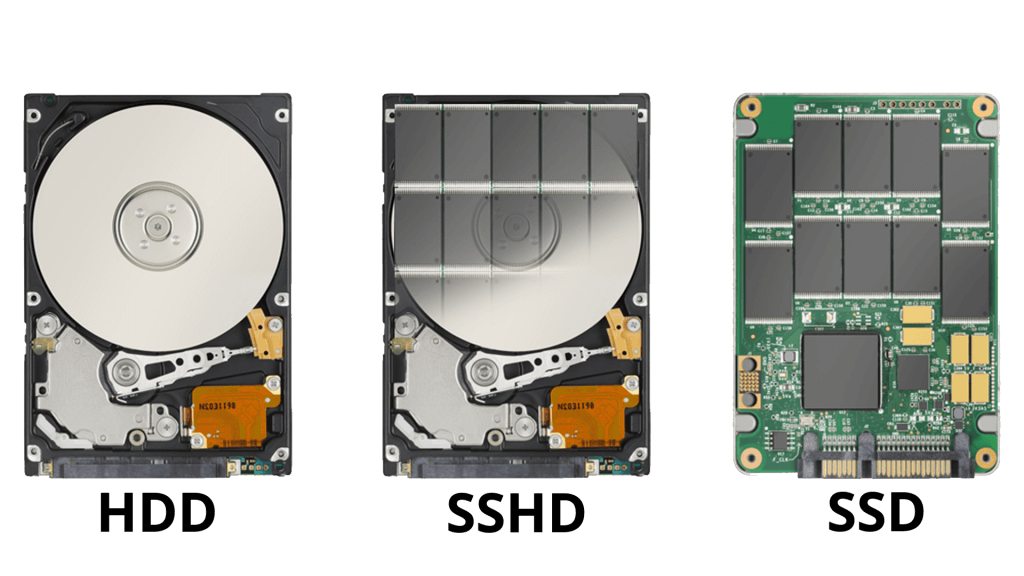
3.1 Capacidad
Los discos duros son los caballos de batalla cuando se trata de capacidad de almacenamiento. Las unidades de estado sólido tienen una capacidad de almacenamiento mucho menor que los discos duros. Las capacidades actuales de los discos duros de consumo pueden llegar hasta los 12 TB. Unidades híbridas de estado sólido también tienen el mayor número de puntos de capacidad a costos económicos, mientras que las unidades de estado sólido sólo están disponibles en capacidades menores. Por desgracia, las unidades SSD de alta capacidad siguen siendo prohibitivamente costosas.
3.2 Velocidad
Los SSD ofrecen el máximo rendimiento de arranque y de lectura/escritura rápida para las computadoras que exigen realizar varias tareas. En cuanto al arranque, el lanzamiento y la carga, SSHDs puede competir con los SSD. Ahora hay discos duros que ofrecen suficiente rendimiento para la mayoría de las plataformas de PC.
3.3 Batería
Las unidades más eficientes energéticamente son las de estado sólido. Estado sólido discos híbridos están en segundo lugar en términos de eficiencia energética, ya que giran con más frecuencia que los discos duros. En la mayoría de los casos, el almacenamiento no reducirá la duración de la batería de una computadora portátil en más de un 10%. El procesador y la pantalla LCD son los dos componentes que más consumen la batería.
3.4 Confiabilidad
Las tasas de fallo de los SSD, HDD y SSHDs son relativamente similares. Sin embargo, los SSHD son excepcionalmente fiables, ya que utilizan los componentes de la memoria flash y del disco duro de forma más eficiente que si estuvieran separados.
3.5 Precio
Las unidades SSD de baja capacidad en el rango de 250 GB a 500 GB tienen un precio razonable. Las unidades SSD de alta capacidad, por otro lado, son costosas, especialmente si se tiene en cuenta el costo por gigabyte. Los discos duros son la opción de almacenamiento más rentable por gigabyte. Los SSHD tienen un coste por gigabyte algo mayor que los HDD.
Parte 4. ¿Cuándo necesitarás un SSHD?
Si buscas lo mejor de ambos mundos, SSHD es el camino a seguir. El material digital es cada vez mejor y más grande, por lo que el almacenamiento y la velocidad son fundamentales, ya sea en los juegos, el vídeo de alta definición, la fotografía o la música. Pero, por otro lado, no tienes que perder una enorme capacidad con la tecnología SSHD cuando eliges una velocidad más rápida.
Los jugadores, en particular, pueden beneficiarse del uso de Discos SSHD; algunas ventajas son:
Unidad SSHD de 1TB de Seagate para actualizar la PS4
La actualización a la versión de 1TB duplica la capacidad de almacenamiento habitual de la PS4, a la vez que reduce el tiempo de arranque y los tiempos de carga de juegos, niveles y terrenos/mapas. El aumento de la cantidad de tiempo disponible para el juego real aumentará la cantidad de tiempo disponible para el juego real, incluso durante unos segundos en cada carga.
Es la unidad principal ideal para un PC de juegos económico o de bajo coste
Los juegos más recientes pueden cargarse el doble de rápido en una computadora SSHD como en un disco duro normal de 2TB. Esta unidad proporciona un almacenamiento considerable, a la vez que ahorra dinero que puedes utilizar para mejorar otros aspectos del PC, como la GPU, la CPU o los periféricos.
Cuando sobrecargas algunos SSD de bajo costo con datos, su rendimiento puede sufrir sustancialmente. Por ejemplo, los 8 GB de caché NAND de un SSHD de ordenador sólo se utilizan para los datos que deben recuperarse rápidamente, garantizando un rendimiento constante.
Los jugadores, en particular, pueden beneficiarse del uso de unidades SSHD en determinadas circunstancias, que ofrecen un segundo disco duro para el PC de juegos definitivo:
El tamaño de una unidad SSD de 250 GB es más pequeño que el nuevo tamaño disponible. Por ejemplo, después de formatear, un SSD de 250 GB se convierte en unos 230 GB; Windows 8 requiere 20 GB, los archivos de programa requieren 10 GB y los juegos nuevos pueden ocupar hasta 50 GB cada uno.
La demanda de datos está superando el descenso del precio de los SSD. El problema es que 500 GB pueden tener un precio prohibitivo, mientras que 250 GB son insuficientes... Así, con un SSD de 250 GB, probablemente sólo podrás instalar tres o cuatro juegos diferentes. Todo lo demás requerirá una segunda unidad.
¿Por qué ibas a elegir un disco duro normal para tu segunda unidad si puedes pasar efectivamente a uno de 2TB? SSHD y disfrutar de lo mejor de ambos mundos si compras el PC ideal?
Parte 5. ¿Cómo actualizar tu portátil con SSHD?
5.1 ¿Puedes actualizar tu portátil con SSHD?
Sí, es posible una actualización. Siempre puedes recurrir a un profesional de la tecnología si no confías en ti mismo.
5.2 Con qué necesitas actualizar tu portátil SSHD?
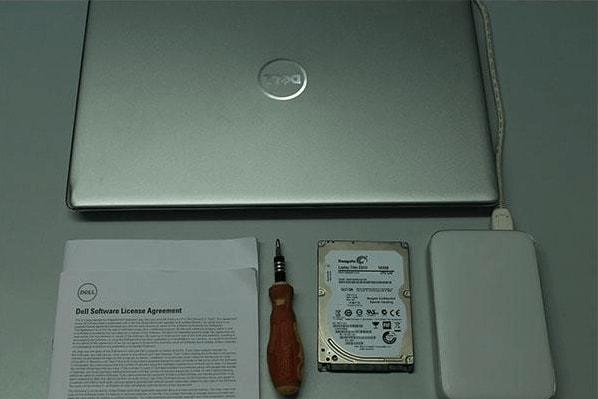
Tu computadora
Pasar de un disco duro a un SSHD es un proceso para la computadora; por lo tanto, se convierte en el primer requisito. Sin embargo, si actualmente tienes un SSD y quieres aumentar la capacidad de almacenamiento sin sacrificar el rendimiento, puedes adquirir un SSHD para tu portátil.
Primero, comprueba si tu portátil puede albergar un disco duro de 9,5 mm de altura. Uno de los discos duros delgados, de unos 5/7 mm de altura, puede encontrarse en un portátil compacto. En este caso, es posible que no puedas conectar el SSHD a tu portátil, a menos que compres SSHD del tamaño adecuado. Así que, antes de seguir adelante, haz tu estudio y consigue el SSHD del tamaño adecuado.
Un SSHD para portátil de Seagate
En cuanto a la capacidad, puedes elegir entre dos opciones. Elige el tipo que quieras; si piensas guardar mucha información multimedia en tu portátil, se recomienda una unidad de mayor capacidad. Los juegos ocupan mucho espacio y al final es mejor optar por una unidad de mayor capacidad. Si quieres clonar la unidad, la capacidad del SSHD debe ser superior a la de tu disco duro actual; Si no, tendrás que hacer una instalación limpia.
Guía del usuario del ordenador portátil
Por favor, ¡míralo! Si es necesario, abre de nuevo el manual de tu portátil y averigua cómo acceder al disco duro. Algunos portátiles sólo requieren que gires un tornillo para extraer el disco duro, mientras que otros pueden requerir que retires unos cuantos componentes antes de llegar al compartimento del disco duro. Además, el manual de desmontaje es preferible para este fin porque contiene amplias instrucciones e información sobre el equipo que necesitarás. Puede que encuentres un video de alguien realizando una operación similar si buscas tu modelo de portátil en YouTube.
Herramientas
Después de leer el manual, sabrás qué herramientas necesitas y debes tener a mano. En ningún caso debes utilizar destornilladores con dimensiones incorrectas, ya que esto puede erosionar la superficie de contacto y hacer que los tornillos queden inservibles.
Software
Tendrás que clonar tu disco duro en el SSHD, y Seagate proporciona su software por esta razón; DiscWizard es el nombre del programa. A excepción de Linux, el programa es compatible con los principales sistemas operativos. Antes de borrar tu disco duro actual, se recomienda clonarlo y poner en marcha tu SSHD. También puedes reservarlo como copia de seguridad, lo cual es una buena idea.
Cable
Si quieres clonar tu disco en otro, necesitarás un adaptador (USB 3.0 a SATA III) o un disco duro externo de igual o mayor capacidad. Si optas por el disco duro externo, tendrás que crear una imagen en él y restaurarla después en el SSHD. De nuevo, puedes elegir el método que más te convenga.
5.3 ¿Cómo actualizar tu sistema?
Paso 1: Haz una copia de seguridad de los archivos del sistema.
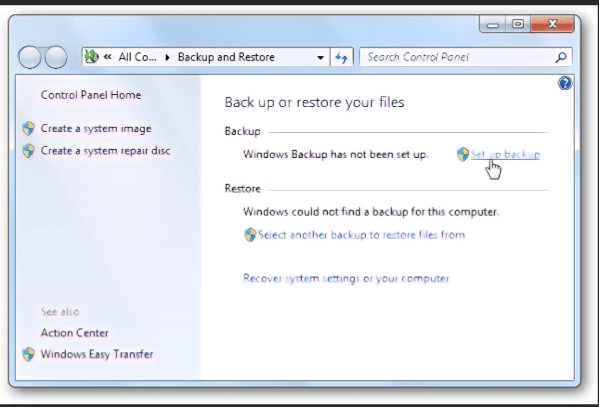
Paso 2: Accede al disco duro del portátil retirando los componentes.

Paso 3: Intercambia los discos.


Paso 4: Vuelve a acoplar tu sistema.

Paso 5: Realiza una prueba de arranque.

Paso 6: Restaura los archivos de la copia de seguridad.
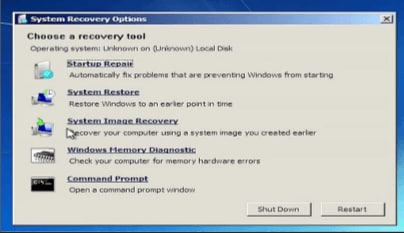
Conclusión
SSHD es un medio asequible para sacar el máximo partido a tu PC. También es ideal para tomar nota de la compatibilidad del sistema cuando se quiere actualizar. Si quieres lo mejor, el SSHD es el camino a seguir. El material digital es cada vez mejor y más grande, por lo que el almacenamiento y la velocidad son fundamentales, tanto si te dedicas a los juegos como a los vídeos en alta definición, la fotografía o la música. No tienes que perder una enorme capacidad con la tecnología SSHD al elegir una velocidad más rápida.
